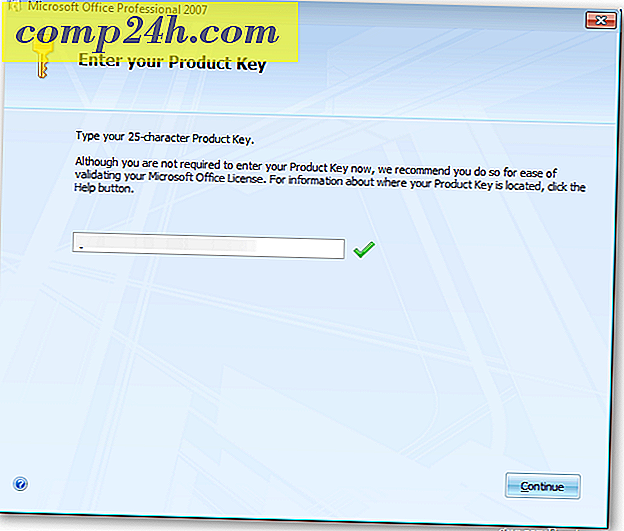Installieren, Deinstallieren, Aktualisieren und Verwalten von Windows 10 Apps
Wenn Sie Windows 10 noch nicht kennen, fragen Sie sich vielleicht, wie Sie diese neuen Apps im mobilen Stil auf Ihrem PC verwalten können. Im Folgenden finden Sie Informationen zum Suchen, Installieren, Aktualisieren und Deinstallieren von Anwendungen, die von Microsoft als Universal (UWP) bezeichnet werden.
Windows 10 Universal Apps Store
Moderne oder Metro-Stil-Apps wurden in Windows 8 eingeführt - das Betriebssystem, das die meisten Benutzer übersprungen haben, weil es so berührungsorientiert war. Diese Apps wurden auf Windows 10 erweitert und funktionieren auf eine Weise, die auf herkömmlichen Laptop- und Desktop-PCs ohne Touchscreen-Funktionen viel sinnvoller ist.
Zum Beispiel öffnen universelle Apps jetzt auf dem Desktop wie jedes andere Programm. In Windows 8.x werden sie im Vollbildmodus geöffnet. Du brauchst ein Dienstprogramm wie Stardocks ModernMix, damit sie sich so verhalten, wie sie es jetzt tun.
Wenn Sie ein touchfähiges Windows 10-Gerät haben, sind die universellen Apps genauso berührfreundlich wie in Windows 8.1.
Sie finden universelle Apps im Store unter Start> Alle Apps> Store . In der Tat, wenn Sie feststellen, dass Sie den Store viel verwenden, können Sie es an die Taskleiste für einen einfacheren Zugriff anheften. Gib einfach einen Rechtsklick und wähle Pin to Taskbar .
Es ist erwähnenswert, dass der Store mehr als nur Apps hat. Hier finden Sie auch Musik, Filme & TV und Spiele.

Der Store funktioniert so, wie Sie es von einem mobilen App Store erwarten. Sie finden vorgestellte Apps, kostenlose oder kostenpflichtige Apps, empfohlene Apps und vieles mehr. Sie können die Beschreibung der Apps, Nutzerbewertungen und Screenshots lesen - genau wie ein App Store auf einer anderen Plattform.
Es ist auch erwähnenswert, dass der Store ständig neu gestaltet wird, um besser zu sein. Die folgende Aufnahme zeigt, wie die Hauptseite für das Windows 10 Anniversary Update aussieht.

Wenn es eine bestimmte App gibt, von der du weißt, dass du sie willst, suche einfach danach. Wenn Sie jedoch nach verfügbaren Inhalten suchen möchten, können Sie Ihre Suche anhand von Kategorien durchsuchen und verfeinern. Ich werde keine Zeit mehr damit verbringen, Apps zu finden, weil es einfach ist. Steigen Sie einfach ein, schauen Sie sich um und haben Sie Spaß.
Universal Apps installieren
Wenn Sie eine App finden, die Sie mögen und möchten, wählen Sie einfach oben auf der Anwendungsseite die Schaltfläche "Installieren", "Kostenlos" oder "Preis" aus.
Dann sehen Sie, dass die App eine Lizenz und den Fortschritt des Downloads erhält. Während dieser Zeit können Sie sie anhalten oder abbrechen, bevor sie abgeschlossen ist.

Ich sollte erwähnen, dass, wenn Sie die kostenpflichtige App betrachten, in der Regel eine kostenlose Testversion zur Verfügung steht, die Sie vor dem Kauf ausprobieren können. Wenn Sie eine App kaufen, wird Ihnen die mit Ihrem Microsoft-Konto verknüpfte Zahlungsmethode berechnet.

Sobald die App installiert ist, können Sie sie direkt über den Store oder das Startmenü öffnen. Es wird unter dem Abschnitt Kürzlich hinzugefügt angezeigt.

Um schneller zu Apps zu gelangen, lesen Sie unseren Artikel zum Finden von Apps anhand des ersten Buchstabens im Startmenü.

Deinstallieren von Apps
Eine App zu deinstallieren ist so einfach wie auf einem iPhone. Suchen Sie die Kachel oder das Symbol der App im Startmenü, klicken Sie mit der rechten Maustaste und wählen Sie Deinstallieren.

Dann sehen Sie die folgende Nachricht, die bestätigt, dass Sie die App deinstallieren möchten. Wählen Sie erneut Deinstallieren. Beachten Sie außerdem, dass Sie alle Apps, die Sie zuvor heruntergeladen haben, erneut installieren können, was auch mit iOS vergleichbar ist.

Sie können auch mit der rechten Maustaste auf herkömmliche Desktop-Apps klicken, um sie zu deinstallieren, aber es erfordert einen zusätzlichen Schritt. Das Kontrollfeld Programme und Funktionen öffnet sich, damit Sie es deinstallieren können. Das Problem bei der Deinstallation von Desktop-Programmen über Programme und Funktionen besteht darin, dass Junk-Dateien wie temporäre Ordner, Dateien und Registrierungseinstellungen hinterherhinken. Für eine saubere Deinstallation von traditionellen Desktop-Programmen lesen Sie unseren Artikel: Wie kann ich Software vollständig deinstallieren?
Aktualisieren Sie Windows 10 Universal Apps
Windows 10 ist so eingestellt, dass Ihre universellen Apps standardmäßig im Hintergrund aktualisiert werden. Wenn Sie dies nicht möchten, müssen Sie die Einstellung deaktivieren. Öffnen Sie dazu den Store, wählen Sie oben Ihr Profilsymbol und dann Einstellungen aus dem Menü.

Schalten Sie auf der nächsten Seite automatische Updates ein oder aus.

Auch wenn Sie automatische Updates aktiviert haben, möchten Sie die App-Updates immer auf dem neuesten Stand halten und sie manuell aktualisieren, um die neuesten Funktionen zu erhalten. Öffnen Sie dazu den Store, wählen Sie Ihr Profilsymbol und dann Downloads und Updates .

Klicken Sie dann auf die Schaltfläche Nach Updates suchen. Das Überprüfen von App-Updates lohnt sich nach einem großen Windows-Update oder wenn Sie ein neues Build von Windows 10 erhalten, wenn Sie sich im Windows Insider-Programm befinden.

Mehr über Universal Apps
Wenn Sie von Windows 7 auf Windows 10 aktualisiert haben, sollten Sie mit diesem "Neuling" -Artikel beginnen. Sobald Sie sich an die universellen Apps gewöhnt haben, sollten Sie sich einige unserer anderen unten verlinkten Guides anschauen.
- Universelle Apps und Menüs verstehen
- Fügen Sie Google Mail oder andere Konten zur Windows 10 Mail App hinzu
- So drucken Sie aus Fotos und anderen Windows 10 Apps
- Laden Sie Apps und andere Elemente von Windows 10 Store erneut herunter
- Stoppen Sie die Ausführung von Universal Apps im Hintergrund
- So konfigurieren Sie App-Benachrichtigungen
Ein anderes Thema, über das man sprechen kann (und ich bin sicher, dass man von Leuten gehört hat, von denen man spricht), es mangelt an Apps im Vergleich zu anderen Plattformen. Das galt für Windows 8.x, da sich das Betriebssystem nie durchsetzte und App-Entwickler keine Notwendigkeit sahen, es zu unterstützen. Aber Windows 10 wurde im letzten Jahr mit vielen Fanfaren und positiven Kritiken aufgenommen.
Das Unternehmen gab vor kurzem bekannt, dass Windows 10 auf über 300 Millionen PCs und Geräten installiert ist, und diese Zahl wird weiter steigen. Das bedeutet, dass beliebte Apps und Spiele regelmäßig hinzugefügt werden.
Ich sollte auch darauf hinweisen, dass Microsoft eine neue Strategie startet, um universelle Apps von Drittanbietern ins Rampenlicht zu bringen, indem sie im Startmenü angekündigt werden. Diese Apps werden in der linken Spalte unter Empfohlene Apps angezeigt. Wenn Sie das für zu aufdringlich halten, lesen Sie unseren Artikel zur Deaktivierung der App-Werbung.
Apropos Windows 10 Store: Lesen Sie unseren Artikel zum Ausleihen von Filmen oder TV-Sendungen und spielen Sie sie in der Movies App.
Wenn Sie weitere Fragen oder Gedanken zu Windows 10-Apps haben, hinterlassen Sie einen Kommentar. Oder besuchen Sie für weitere Diskussionen zu allen Dingen Win 10 die Windows 10-Foren.
Hinweis: Teile dieses Artikels wurden aktualisiert, um Änderungen für Windows 10 Anniversary Update widerzuspiegeln.